Aktualisiert April 2024: Erhalten Sie keine Fehlermeldungen mehr und verlangsamen Sie Ihr System mit unserem Optimierungstool. Hol es dir jetzt unter diesen Link
- Laden Sie das Reparaturtool hier.
- Lassen Sie Ihren Computer scannen.
- Das Tool wird dann deinen Computer reparieren.
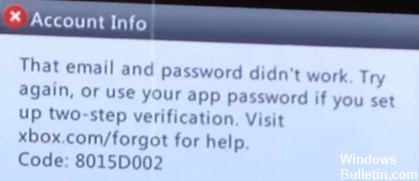
Spieler melden den Fehler 8015D002, wenn sie versuchen, sich bei Xbox Live anzumelden. Darüber hinaus ähnelt dieses Problem dem oben genannten, nämlich dem Unfähigkeit, sich bei Xbox Live anzumelden.
Spieler erhalten eine Fehlermeldung mit einem Code, wenn sie versuchen, sich bei Xbox Live anzumelden:
E-Mail und Passwort haben nicht funktioniert.
Code: 8015D002.
Was ist die Ursache für den Xbox-E-Mail- und Passwortfehler 8015d002?

Xbox-Profil teilweise fehlerhaft: Viele Benutzer haben bemerkt, dass dieser spezielle Fehlercode aufgrund eines Profilfehlers angezeigt werden kann, der sich auf den Anmeldevorgang auswirkt. Wenn dieses Szenario zutrifft, können Sie das Problem lösen, indem Sie das fehlgeschlagene Profil vor dem Neustart auf einen anderen Speichertyp verschieben.
Falsches Passwort: Bevor Sie weitere Versuche unternehmen, vergewissern Sie sich, dass das Passwort, mit dem Sie sich anmelden möchten, korrekt ist. In den meisten Fällen stellen betroffene Benutzer fest, dass sie versucht haben, sich mit dem falschen Microsoft-Kontokennwort anzumelden. Eine schnelle Möglichkeit, diese Theorie zu testen, besteht darin, das Passwort schnell über einen Wiederherstellungslink zurückzusetzen.
Beschädigter Systemcache: Dieses Problem kann auch eine beschädigte Systemdatei verursachen, insbesondere wenn sie sich im Ordner Temp befindet. Um dieses Problem zu lösen, müssen Sie in die Systemeinstellungen gehen und den Cache des primären Laufwerks löschen, auf dem das Konsolenbetriebssystem installiert ist.
Bestätigung in zwei Schritten aktiviert: Wenn Sie die Bestätigung in zwei Schritten für Ihr Microsoft-Konto aktiv verwenden, die Sie auch auf Ihrer Konsole verwenden, denken Sie daran, dass Ihre Konsole nicht mit dem neuesten Sicherheitsupdate aktualisiert wurde. Der schnellste Weg, dieses Problem zu umgehen, besteht darin, die zweistufige Überprüfung einfach zu deaktivieren. Wenn Sie jedoch nach einem besseren Ansatz suchen, müssen Sie ein Anwendungskennwort generieren, mit dem Sie sich bei Ihrem Xbox 360 Live-Konto anmelden.
So beheben Sie den Xbox-E-Mail- und Passwortfehler 8015d002
Aktualisierung vom April 2024:
Sie können jetzt PC-Probleme verhindern, indem Sie dieses Tool verwenden, z. B. um Sie vor Dateiverlust und Malware zu schützen. Darüber hinaus ist es eine großartige Möglichkeit, Ihren Computer für maximale Leistung zu optimieren. Das Programm behebt mit Leichtigkeit häufig auftretende Fehler, die auf Windows-Systemen auftreten können – ohne stundenlange Fehlerbehebung, wenn Sie die perfekte Lösung zur Hand haben:
- Schritt 1: Laden Sie das PC Repair & Optimizer Tool herunter (Windows 10, 8, 7, XP, Vista - Microsoft Gold-zertifiziert).
- Schritt 2: Klicken Sie auf “Scan starten”, Um Windows-Registrierungsprobleme zu finden, die PC-Probleme verursachen könnten.
- Schritt 3: Klicken Sie auf “Repariere alles”Um alle Probleme zu beheben.

Starten Sie Ihre Xbox One neu
Benutzer berichten, dass sie sich nicht anmelden können, weil sie ständig nach einem Passwort gefragt werden. Dies ist ein seltsames Problem, aber Sie können es lösen, indem Sie einfach Ihre Xbox One-Konsole neu starten. So starten Sie Ihr Gerät neu:
- Scrollen Sie auf dem Startbildschirm nach links, um das Handbuch zu öffnen.
- Sie können das Handbuch auch öffnen, indem Sie einfach die Xbox-Taste auf dem Controller drücken.
- Wählen Sie Einstellungen aus dem Menü.
- Wählen Sie nun Konsole neu starten.
- Wählen Sie zur Bestätigung Ja.
- Versuchen Sie nach dem Neustart der Konsole erneut, sich anzumelden.
Deaktivieren Sie die Bestätigung in zwei Schritten
Laut Benutzern scheint dieser Fehler durch eine zweistufige Überprüfung verursacht zu werden. Um das Problem zu lösen, müssen Sie diese Funktion deaktivieren.
- Verwenden Sie einen Webbrowser und melden Sie sich bei Ihrem Microsoft-Konto an.
- Gehen Sie zu Sicherheit und Datenschutz und wählen Sie Erweiterte Sicherheit verwalten.
- Wählen Sie Zweistufige Überprüfung deaktivieren aus.
- Klicken Sie auf Ja, um zu bestätigen, dass Sie die Bestätigung in zwei Schritten deaktivieren möchten.
Überprüfen Sie Ihr Passwort
Der Anmeldefehler 8015D002 kann auftreten, wenn Sie bei der Anmeldung ein falsches Kennwort eingegeben haben. Wir empfehlen daher dringend, dass Sie überprüfen, ob Sie das richtige Kennwort eingegeben haben.
Wenn Sie sicher sind, dass Ihr Passwort korrekt ist, versuchen Sie es zurückzusetzen und sich mit einem neuen Passwort anzumelden.
Verwenden Sie das App-Passwort, um sich bei Ihrem Konto anzumelden
Die Bestätigung in zwei Schritten ist eine großartige Möglichkeit, Ihr Xbox-Konto zu schützen. Wenn diese Option aktiviert ist, müssen Sie sich mit dem App-Passwort bei Ihrem Profil anmelden, andernfalls wird möglicherweise die Fehlermeldung 8015D002 angezeigt.
- Melden Sie sich mit einem beliebigen Webbrowser bei Ihrem Microsoft-Konto an.
- Gehen Sie zu Sicherheit und Datenschutz und wählen Sie Erweiterte Sicherheit verwalten.
- Möglicherweise werden Sie aufgefordert, einen Sicherheitscode einzugeben, also tun Sie dies unbedingt.
- Gehen Sie zu Anwendungskennwörter und wählen Sie Neues Anwendungskennwort erstellen.
- Dadurch wird ein neues Passwort generiert und auf dem Bildschirm angezeigt.
- Notieren Sie sich das Anwendungskennwort und melden Sie sich in der Konsole bei Ihrem Microsoft-Konto an.
- Geben Sie während des Anmeldevorgangs unbedingt das Anwendungskennwort ein.
- Sie können das Kontrollkästchen Kennwort speichern aktivieren, wenn Sie das Anwendungskennwort nicht jedes Mal eingeben möchten, wenn Sie versuchen, sich bei Xbox Live anzumelden.
Wenn Sie Ihr App-Passwort vergessen, können Sie die gleichen Schritte ausführen, um ein neues Passwort festzulegen und auf Ihr Profil zuzugreifen.
Expertentipp: Dieses Reparaturtool scannt die Repositorys und ersetzt beschädigte oder fehlende Dateien, wenn keine dieser Methoden funktioniert hat. Es funktioniert in den meisten Fällen gut, wenn das Problem auf eine Systembeschädigung zurückzuführen ist. Dieses Tool optimiert auch Ihr System, um die Leistung zu maximieren. Es kann per heruntergeladen werden Mit einem Klick hier
Häufig gestellte Fragen
Wie behebe ich den Fehlercode 8015D002 auf meiner Xbox 360?
- Melden Sie sich bei Ihrem Microsoft-Konto an.
- Klicken Sie unter Sicherheit und Datenschutz auf Kennwort ändern und andere.
- Überprüfen Sie unter Sicherheitsinformationen für Ihr Konto Ihre E-Mail-Adresse und Telefonnummer.
- Melden Sie sich von Ihrem Microsoft-Konto ab, und melden Sie sich dann erneut an.
Warum kann ich mich nicht bei meinem Xbox-Konto anmelden?
Führen Sie einen vollständigen System-Reset durch, der auch als Power-Cycle, Hard-Reset oder Hardware-Reset bezeichnet wird. Halten Sie dazu bei eingeschaltetem System den Netzschalter 10 Sekunden lang gedrückt. Sie können auch einen Hard-Reset durchführen, indem Sie zu SETUP, SYSTEM gehen und RESET wählen.
Warum fragt mich die Xbox nach meiner E-Mail-Adresse und meinem Passwort?
Das erste, was Sie tun sollten, ist, Ihre Xbox One neu zu starten. Wenn Sie nicht wissen, wie das geht, halten Sie einfach die Xbox-Taste in der Mitte Ihres Controllers gedrückt. Versuchen Sie nach dem Zurücksetzen Ihrer Xbox One erneut, sich anzumelden.
Warum kann ich mich nicht bei Xbox Live anmelden?
Wenn Sie sich nicht bei Xbox Live anmelden können, versucht Ihre Konsole auch, das Problem zu beheben, indem eine Fehlermeldung angezeigt wird. Schalten Sie Ihre Konsole aus und starten Sie dann Ihr Modem und/oder Ihren Router neu. Nachdem Ihr Heimnetzwerk vollständig neu gestartet wurde, schalten Sie Ihre Konsole ein und prüfen Sie, ob Sie eine Verbindung herstellen können.


